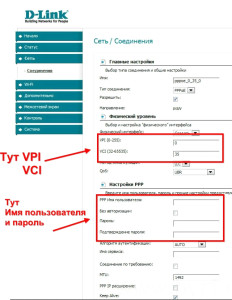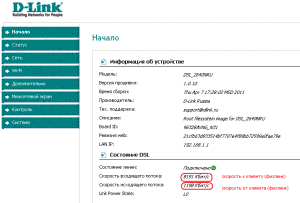В последнее время все чаще встречается вопрос о том, как производится настройка роутера DSL 2640u Ростелеком, который обычно выдается клиентам компании при подключении услуг. На сегодня компания Ростелеком является самым крупным поставщиком интернет-услуг, и ожидание мастера может занять не один день. Вначале при помощи кабелей, которые идут в комплекте с роутером, вам необходимо подключить его к компьютеру. Без данной операции настроить роутер D-link DSL 2640u у вас не получится. Кабель серого цвета подключается к телефонной линии и гнезду роутера. Кабель желтого цвета, в свою очередь, необходим для соединения роутера с компьютером. Данная операция наглядно описана в руководстве пользователя этого роутера, которая также входит в комплект поставки. После того как вы убедитесь, что все подключено правильно, включаем роутер в сеть и переходим к самой настройке.

Роутер D-Link DSL-2640 U обычно выдается при заключении договора с Ростелеком. Настройку роутера можно вполне произвести самостоятельно.
Как войти в веб-интерфейс роутера?
Настройка параметров подключения будет производится через веб-интерфейс. Он предназначен для управления программой, которая прописана в памяти роутера и отвечает за правильность его работы.
Для того чтобы войти в него, необходимо запустить любой установленный на компьютере браузер (Internet Explorer, Mozilla Firefox и т. д.), а в адресную строку, место, где обычно отражается адрес сайта, ввести 192.168.1.1, нажав после заполнения на Enter. В появившемся окне вписываем «Имя пользователя» и «Пароль». В состоянии поставки это слово Admin, которое при заполнении пишется без кавычек. Далее снова нажимаем на Enter.
Настройка PPPoE интернет-соединения
Теперь необходима ваша внимательность — начинается непосредственная настройка роутера DSL 2640u, и от правильности введенных данных зависит его бесперебойная работа. Основной тип соединения, которое использует Ростелеком, это соединение PPPoE. Именно поэтому мы рассмотрим то, как выполнять настройку подключения к интернету в этом режиме. Для начала процесса настройки нажимаем кнопку на «Подключить интернет» и в появившемся окне настройки подключения нажимаем на «Добавить новое соединение». В появившемся окне выбираем тип соединения — PPPoE. Роутер автоматически присваивает «Имя соединения», которое мы не меняем, а просто нажимаем на кнопку «Далее».
В следующем окне нам необходимо вписать параметры VPI и VCI. Их значения всегда зависят от региона, где производится настройка. Например, для Красноярского края VPI будет соответствовать «0», а VCI — «35». Значения данных параметров для другого региона необходимо узнать у представителя компании Ростелеком.
Ниже необходимо вписать значения для PPP. В строки «Имя пользователя», «Пароль» и «Подтверждение пароля» заносим данные, которые указаны в договоре.
Эти параметры всегда предоставляет компания. Обязательно обратите внимание на то, в каком регистре написаны буквы и знаки, когда будете вписывать их. Если встречаются заглавные буквы, то их надо писать так же, как они указаны в договоре.
Нажимаем на «Далее» и попадаем в окно «Разное». Обязательно смотрим, чтобы пункты NAT и «Сетевой экран» были включены, а напротив GMP метка была снята. Нажимаем снова на «Далее».
Попав в окно VLAN, обращаем внимание, что строки «Разрешить создавать много соединений к этому порту» и VLAN неактивны, и жмем на «Далее».
В появившемся окне еще раз проверяем правильность внесенных нами данных и нажимаем на «Сохранить».
Если вы все сделали правильно, то теперь сможете пользоваться проводным интернетом на компьютере, подключенном через кабель к роутеру D-link DSL 2640u.
Но данный роутер обладает еще и возможностью подключения к нему через Wi-Fi-соединение.
Значит, еще нужно рассмотреть то, как настроить возможность пользования беспроводным соединением.
Настройка Wi-Fi
В появившемся окне жмем на кнопку «Настроить Wi-Fi». Попав в окно «Общие настройки», активируем строку «Включить беспроводное соединение» и жмем на «Далее». «Основные настройки» прописываются автоматически, поэтому в следующем окне ничего менять не надо. Попав в окно «Настройка безопасности», производим защиту своей сети от несанкционированного доступа.
В строке «Сетевая аутентификация» рекомендуется выбрать WPA2-PSK как наиболее защищенный от взлома протокол. В строке «Ключ шифрования PSK» вписываем придуманную нами комбинацию различных символов.
Именно эта комбинация будет вводиться пользователями других устройств, которым вы потом разрешите подключиться к вашей домашней сети.
Пункт «Настройка шифрования WPA» оставляем без изменений. Нажимаем на «Далее» и в новом окне сохраняем наши настройки. Теперь настройка роутера D-link 2640u полностью выполнена. Дальше вы можете пользоваться как проводным интернетом, так и беспроводной сетью Wi-Fi.